Poniższa instrukcja przedstawia sposób skonfigurowania i połączenia laboratorium z bazą mmedica.
Moduł eWyniki umożliwia automatyczną wymianę danych z laboratorium i pracownią diagnostyczną.
Moduł zawiera punkt pobrań, umożliwia przesyłanie zleceń bezpośrednio z mMedica do laboratorium, automatyczny odbiór wyników oraz dołączenie ich do dokumentacji medycznej.
Aby korzystać z tej funkcjonalności w pierwszej kolejności należy wykupić moduł i go aktywować.
Jeśli chcemy zintegrować jedno laboratorium należy wybrać moduł eWyniki Lab, jeśli chcemy zintegrować kilka laboratoriów, należy wybrać moduł eWyniki Lab+.
Taki sam schemat występuje także przy wybraniu integracji z pracownią diagnostyczną, przy jednej pracowni należy wybrać moduł eWyniki Diag, a przy kilku eWyniki Diag+
Po aktywacji modułu, należy włączyć go na wybranych stacjach, w tym celu przechodzimy przez ścieżkę:
Zarządzanie -> Konfiguracja -> Konfigurator:
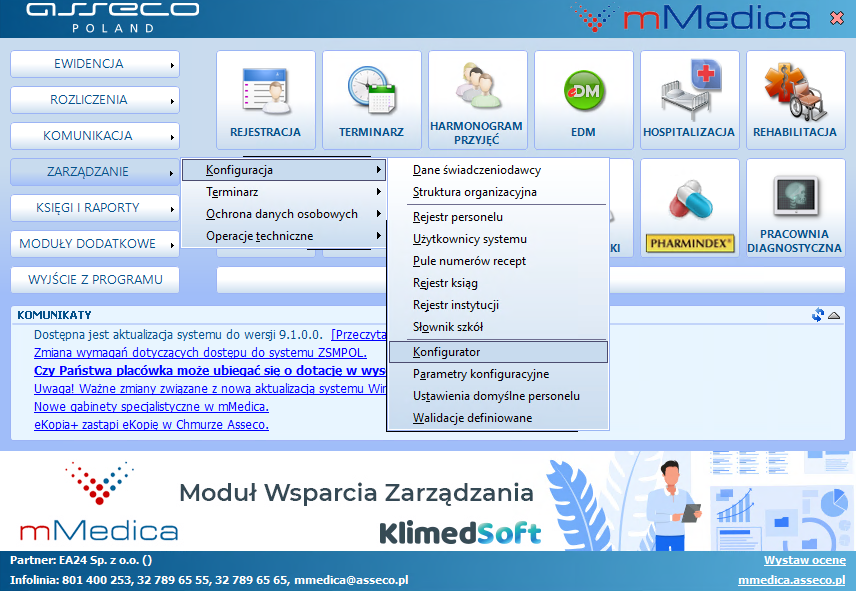
Nastepnie wybieramy Moduły dodatkowe:
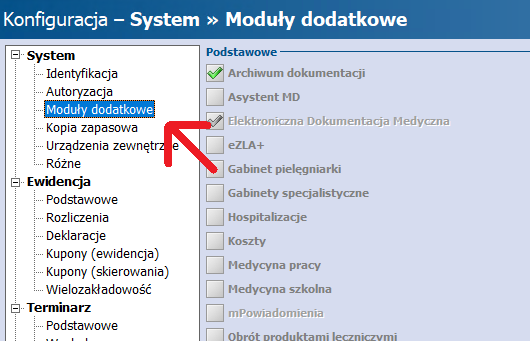
Wybieramy odpowiednią stację:
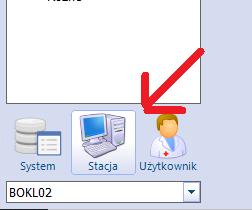
Włączamy moduł zaznaczając odpowiednie okienko:
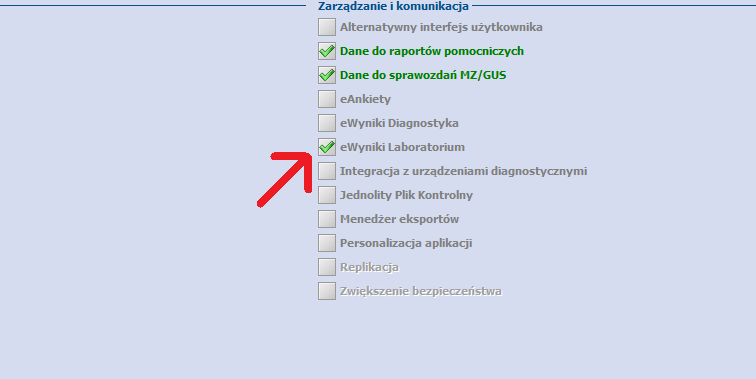
Jeśli moduł został już włączony, należy go skonfigurować.
Aby to zrobić, zostajemy w konfiguratorze i przechodzimy do sekcji Moduły dodatkowe -> eWyniki:
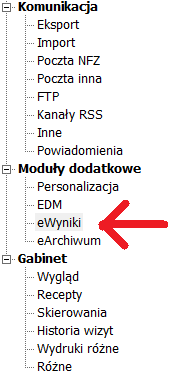
Następnie wpisujemy OID naszej placówki:
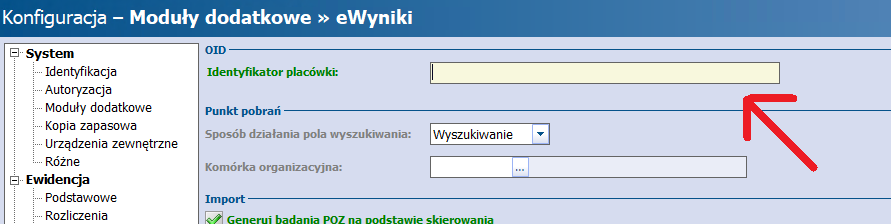
(można go skopiować z pozycji System -> Identyfikacja)
Następnym krokiem będzie dodanie instytucji zewnętrznej, czyli danych laboratorium lub/i pracowni diagnostycznej. Przechodzimy do ścieżki:
Zarządzenie -> Konfiguracja -> Rejestr instytucji:
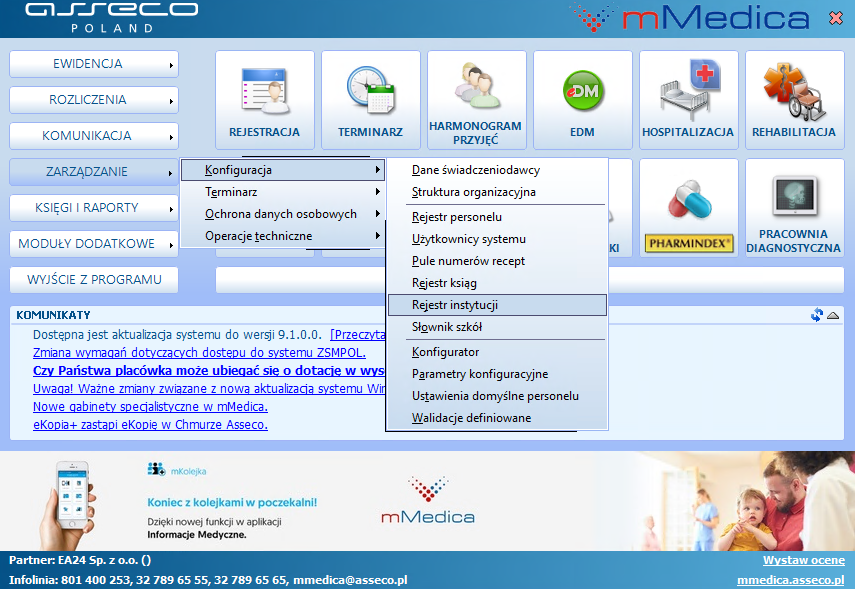
Następnie dodajemy nową instytucje:
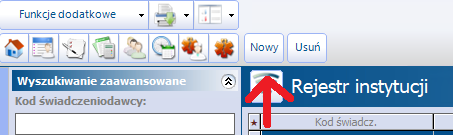
Poniżej otworzy nam się okno do skonfigurowania instytucji:
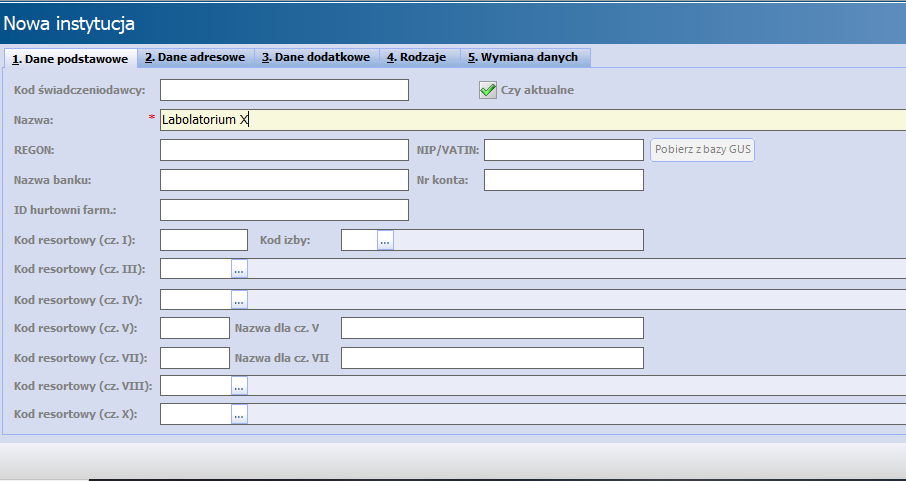
Tutaj uzupełniamy dane, takie jak Nazwa, REGON, Kody resortowe itd.
Po uzupełnienie danych przechodzimy do zakładki 4.Rodzaje:
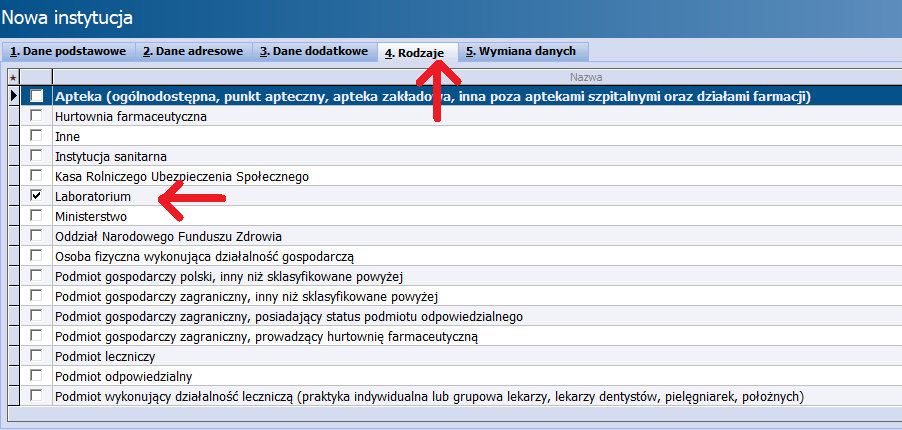
Wybieramy rodzaj instytucji, dla przykładu jest to Laboratoriom, Pracownie diagnostyczną wybieramy w taki sam sposób.
Kolejnym krokiem będzie konfiguracja połączenia, przechodzimy do zakładki 5.Wymiana danych:
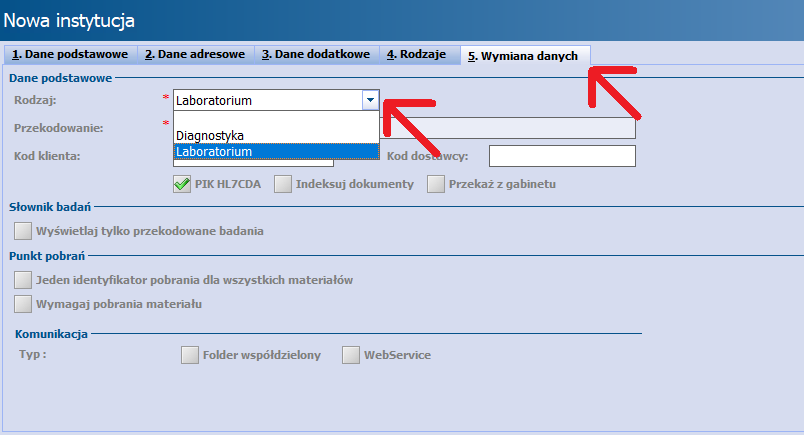
Wybieramy Rodzaj, w tym przypadku Laboratorium.
Musimy skonfigurować Przekierowanie, w tym celu wchodzimy w Przekodowanie słownika:
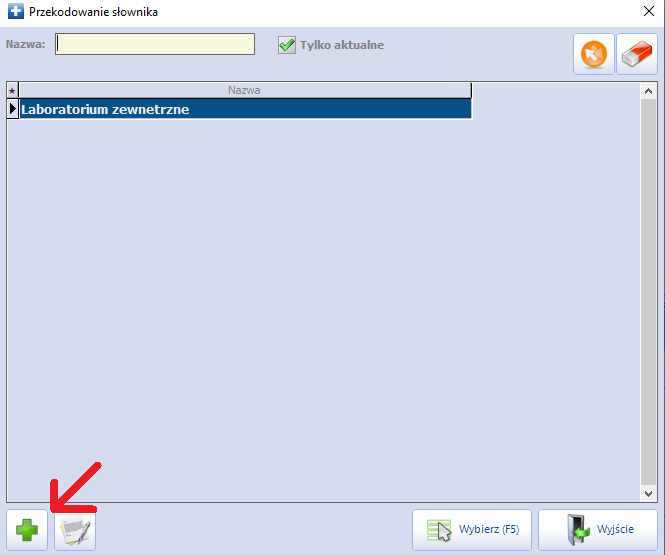
Za pomocą zielonego plusa dodajemy słownik:
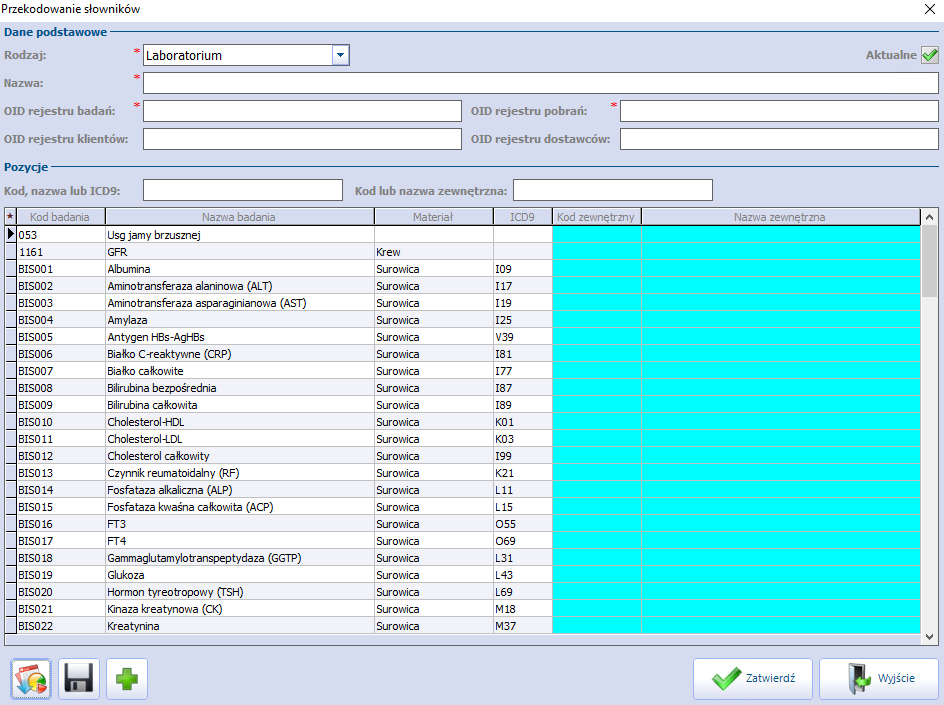
Nazwę Laboratorium, OIDy rejestru badań, kody zewnętrzne i wszystkie dane, należy uzyskać od laboratorium.
Istnieje także opcja wgrania słownika badań uzyskanego od laboratorium. W takim przypadku nie trzeba ręcznie uzupełniać danych.
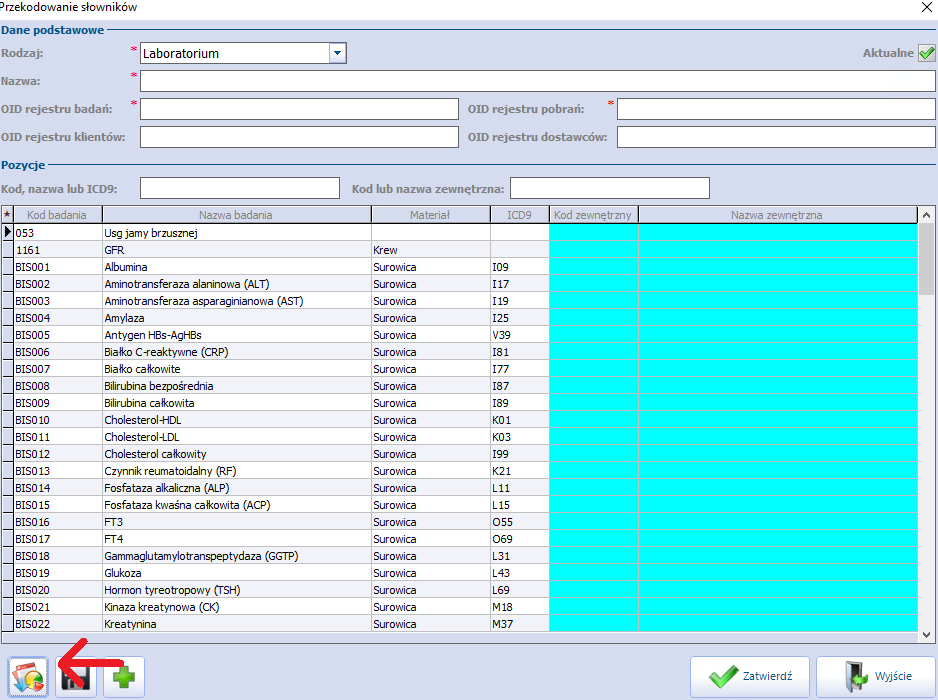
Otworzy nam się okno:
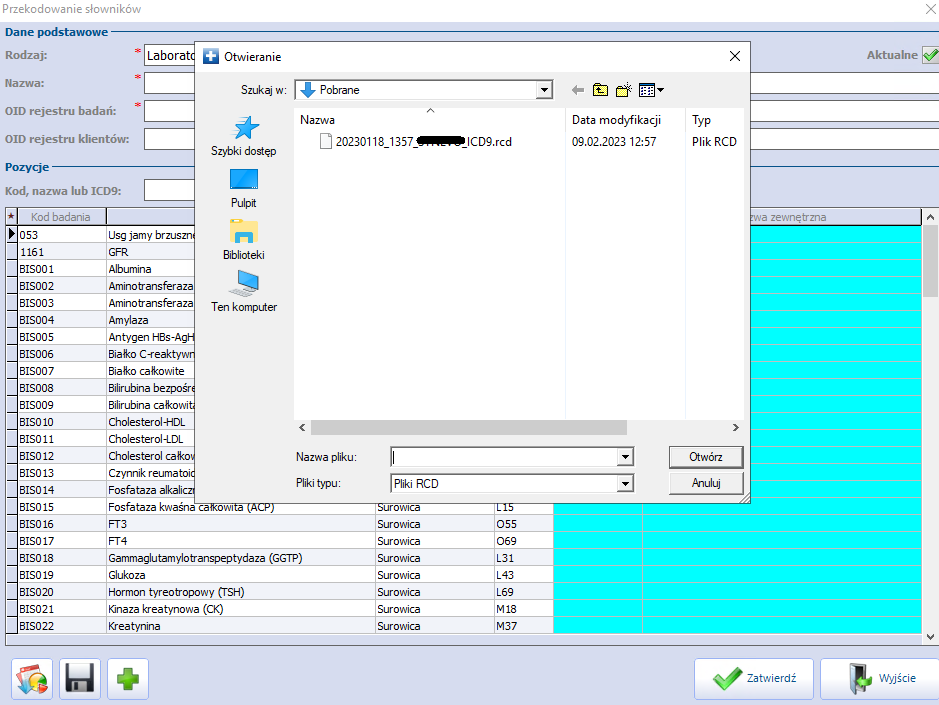
Wybieramy słownik i otwieramy.
Nastąpi import przekodowania:
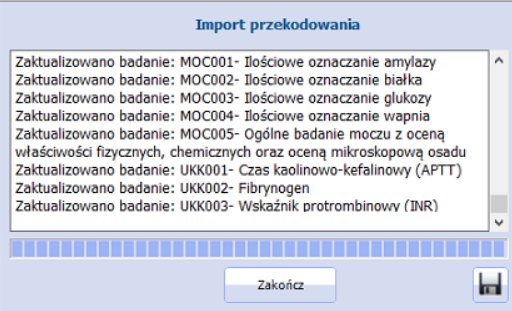
Po poprawnym imporcie, zapisujemy laboratorium.
Wracamy do zakładki 5.Wymiana danych
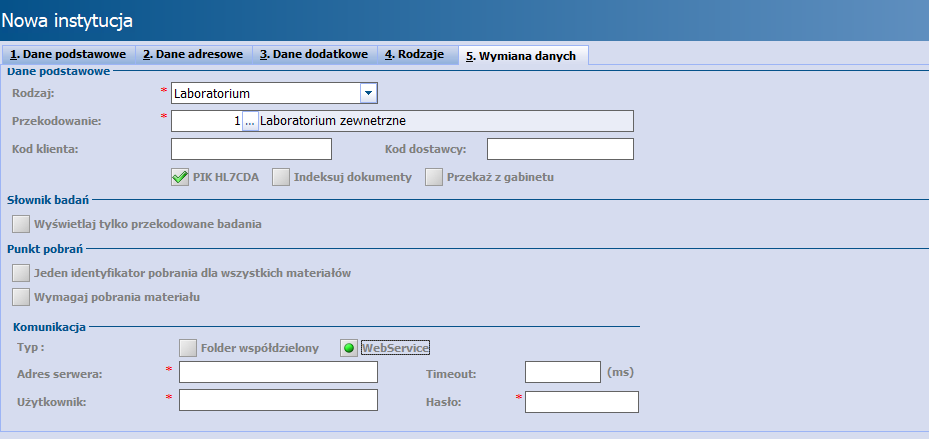
Następnym krokiem będzie podłączenie klienta, czyli naszej bazy do laboratorium. W tym celu należy od laboratorium uzyskać dane takie jak:
- Kod klienta,
- Kod Dostawcy,
- Adres serwera,
- Użytkownik,
- Hasło
Wybieramy najnowszy standard komunikacji PIK HL7CDA. Następnie wybieramy w pozycji Komunikacja typ WebService. Uzupełniamy danymi, które uzyskaliśmy od laboratorium.
Po poprawnym wprowadzeniu danych należy zatwierdzić:
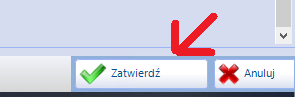
Po wykonaniu tych czynności poprawnie skonfigurowaliśmy połączenie z laboratorium.